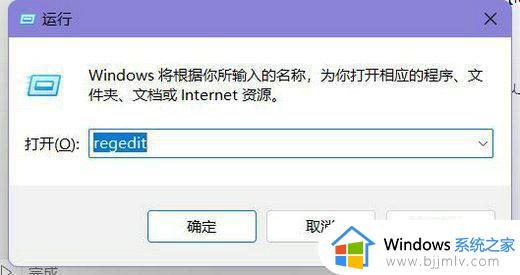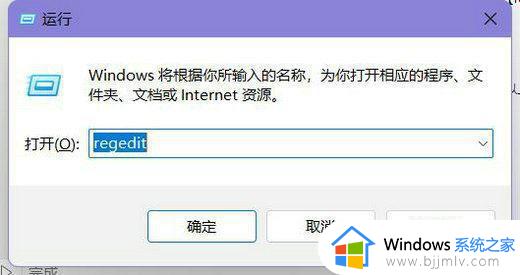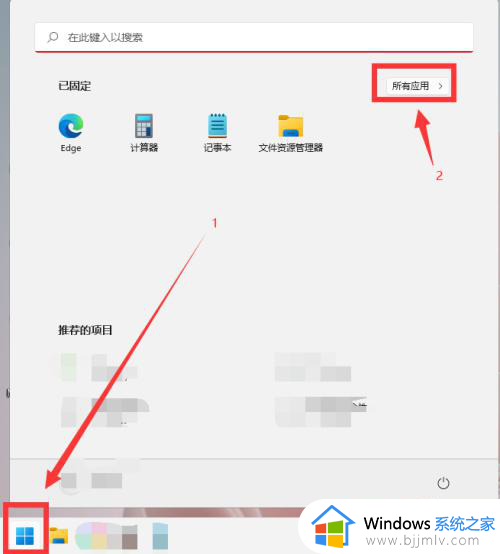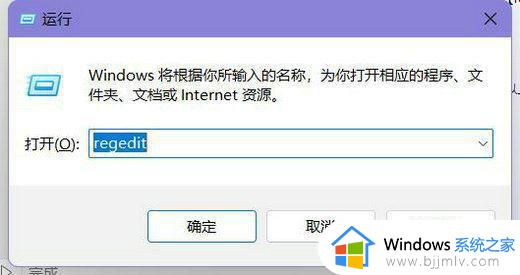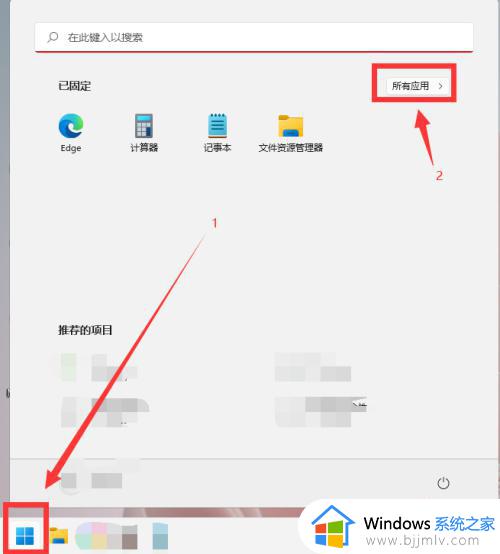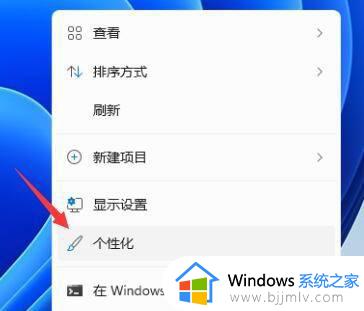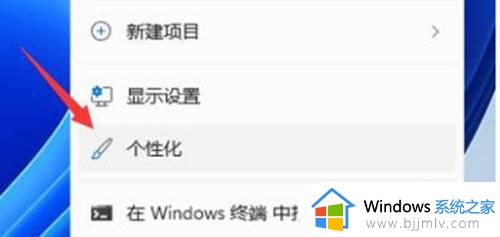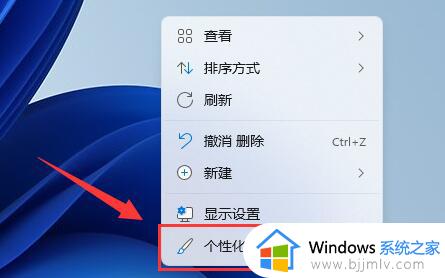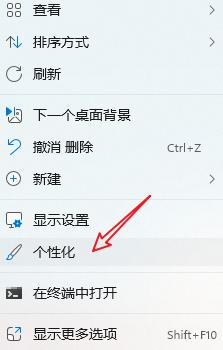win11桌面字体改为黑色怎么操作 win11如何将字体颜色修改为黑色
更新时间:2023-11-15 14:04:21作者:skai
在我们的日常生活和工作中,我们在使用win11操作系统的时候,我们难免都会想要让自己的电脑桌面变得更加有个性化,于是就有小伙伴想要将电脑桌面字体颜色修改为黑色,今天小编就给大家介绍一下win11桌面字体改为黑色怎么操作,快来一起看看吧,希望对你有帮助。
具体方法:
1、在键盘上同时按下Win+R快捷键打开运行窗口。
2、在窗口中输入“regedit”并按下回车键打开注册表
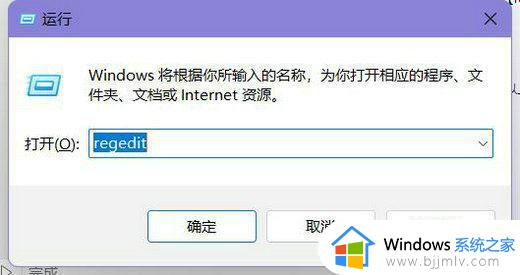
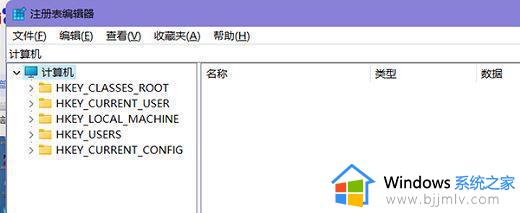
3、按顺序点击:HKEY_CURREBTHKEY_CURRENT_USERSoftwareMicrosoftWindowsCurrentVersionThemesPersonalize2
4、点击ColorPrevalence把值改成1或2
以上全部内容就是小编带给大家的win11桌面字体改为黑色操作方法详细内容分享啦,还不清楚怎么操作的小伙伴就快点跟着小编一起来看看吧,希望能够帮助到你。